小白重装系统win10步骤教程
- 分类:Win10 教程 回答于: 2022年06月21日 10:01:05
有小伙伴想要借助网上知名的小白重装工具来在线重装系统win10使用,但是不知道具体怎么重装系统win10。下文小编就以小白三步装机版工具为例,给大家演示下小白重装系统win10步骤教程。
工具/原料:
系统版本:windows10系统
品牌型号:联想小新pro16
软件版本:小白三步装机版1.0
方法/步骤:
1、我们先自行网上搜索打开“小白系统官网”,找到并下载小白三步装机版打开,选择要安装的win10系统,点击立即重装。

2、等待软件自动开始下载win10系统镜像等。

3、软件接下来会开始自动安装部署系统。
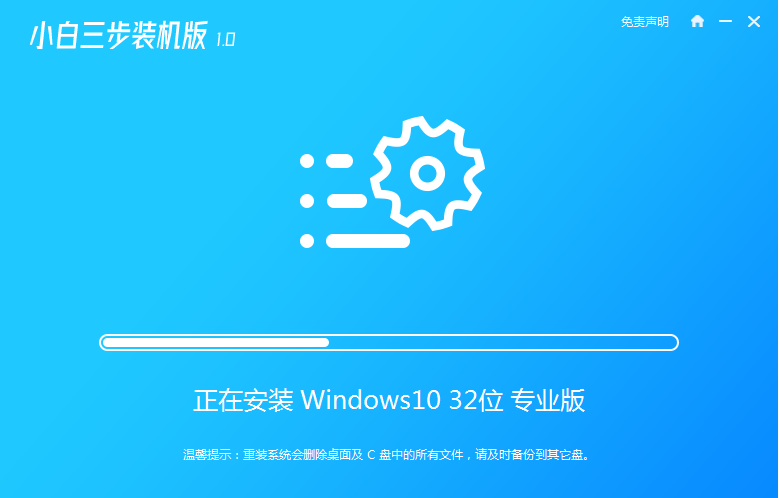
4、部署完成后,选择立即重启。
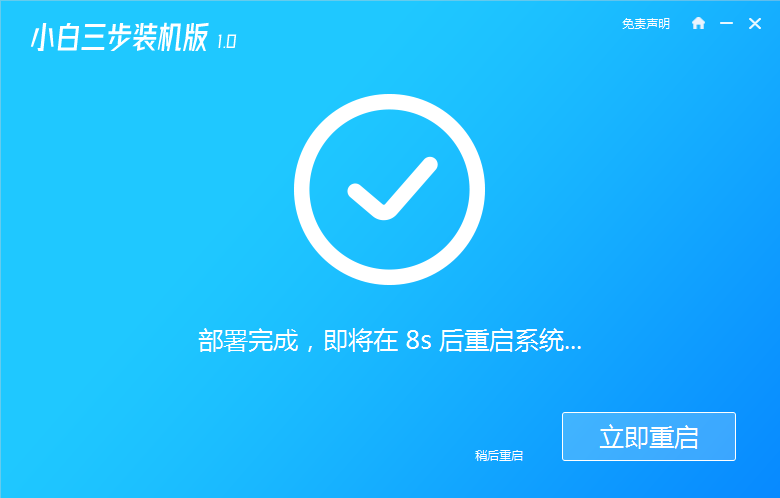
5、重启系统后,选择xiaobai-pe系统进入。

6、来到pe系统后,小白装机工具自动安装win10。

7、安装成功后立即重启进入新系统桌面即表示小白重装系统win10完成。
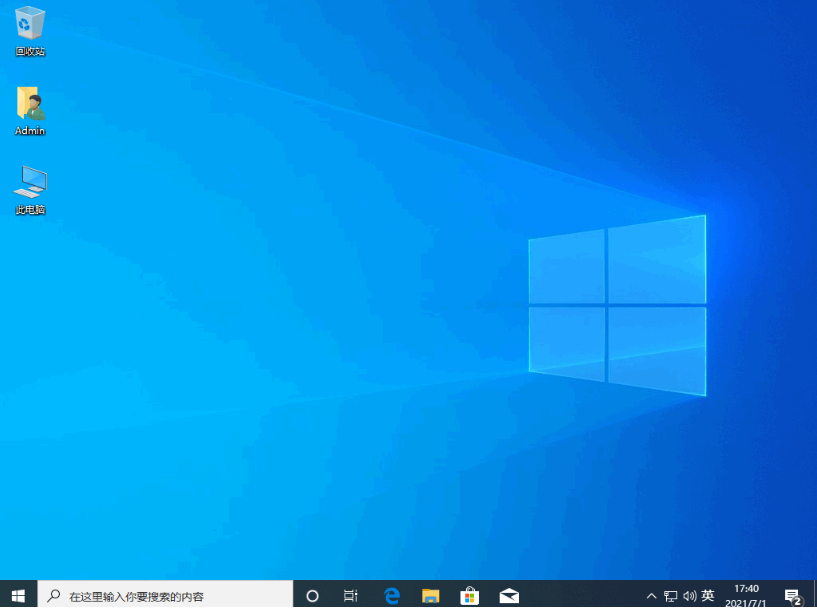
注意事项:安装系统之前,注意备份好系统盘的重要资料,关闭电脑杀毒软件,避免被拦截导致安装失败。
总结:
小白三步装机版工具打开,选择在线重装的win10系统安装;
等待软件自行下载镜像后重启进入pe系统;
提示安装成功后重启电脑;
重启电脑后进入新的系统桌面即可正常使用。
 有用
26
有用
26


 小白系统
小白系统


 1000
1000 1000
1000 1000
1000 1000
1000 1000
1000 1000
1000 1000
1000 1000
1000 1000
1000 1000
1000猜您喜欢
- 不兼容的应用程序,小编教你win10不兼..2018/09/06
- 小编教你如何安装一款好用的windows10..2017/07/27
- 笔记本装win10如何安装2021/05/11
- win10电脑怎么恢复系统的详细步骤介绍..2021/05/12
- win10升级助手怎么使用2022/01/09
- 任务栏颜色,小编教你如何更改任务栏颜..2018/09/05
相关推荐
- 电脑win10系统安装指南2024/02/14
- win10强制更新怎么关闭的步骤教程..2021/10/12
- 例举u盘进入uefi模式装win102019/04/09
- 系统之家win10:全面解析微软最新操作系..2024/04/09
- win10桌面变成开始菜单了怎么解决..2021/03/23
- 虚拟机win10镜像下载的方法教程..2022/04/04














 关注微信公众号
关注微信公众号



